ISP提供のルーターの設定をいろいろ試行錯誤して,つながるようになりました.
IPv6 test – web site reachability
で確認した結果です.
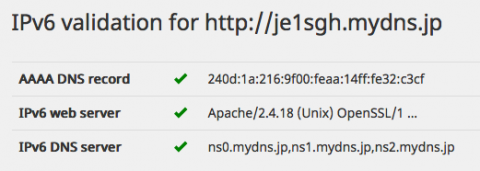
しかしまたつながらない^^; (追記)
いろいろ,試行しているうちにまたつながらなくなりました^^;
当分はつながったり,つながらなかったりという状況だと思います.
横断歩道での一時停止は善意ではなく義務 (Powered by WordPress)
ISP提供のルーターの設定をいろいろ試行錯誤して,つながるようになりました.
IPv6 test – web site reachability
で確認した結果です.
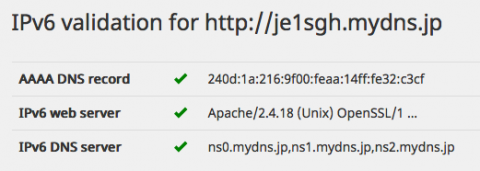
いろいろ,試行しているうちにまたつながらなくなりました^^;
当分はつながったり,つながらなかったりという状況だと思います.
標記の件,そういうサービスをやっているサイトがあるんじゃないか,と今さら思いつき,検索してみたらありました^^;
まずは,こちらのサイトで試してみました.
AAAAレコードはあるけど,時間切れでサイトにはつながらないという結果になりました.残念.
別のサイトも試してみようと,このサイトで試してみました.
こちらは,先のサイトと違って,web serverの接続性でなく,pingの応答を計るものです.
こちらは,ばっちりOKです.
pingについては,他のサイトもいくつか試しましたが,いずれも,応答します.web serverのテストサイトは,上記しか見つかりませんでした.
ということで,なんか,httpdの設定がおかしいのか.もう一踏ん張りします.
ほんとうは,図解して説明すると面白いのですが,クラッカーに関心を持たれたりするとナニなので,字だけのつまらない記事といたしました^^;
さて,わが家がインターネットの接続を光(10Mbps)に切り替えたのは,2000年頃で,当時はルーターは自分で用意しなければなりませんでした.そこで,これまでISDNのダイアルアップルーターとして使ってきたLinuxマシン(当時は,PowerMacでLinuxPPCを動かしていました)をゲートウェー・ルーターとして機能させました.
それから,末娘の大学受験が終わるまで,子供たちのPCに,曜日や時間によって接続制限をかけるような工夫をしてきました.
最初は,ルーターは自分で用意しなければなりませんでしたが,2番目のプロバイダー(100Mbps)は,ルーターを送ってきました.要らないので送り返して,これまでと同じように,自前のゲートウェー・ルーターを運用しました.
3番目のプロバイダー(1Gbps)でもルーターを送り返そうとしましたが,プロバイダー提供のルーターを使わないとだめ,というので,仕方ないのでプロバイダーのルーターはほぼブリッジとして働かせ,自前のゲートウェー・ルーターだけを接続して,今まで通りの運用をし,現在の4番目のプロバイダー(2Gbps)でも同様にしています.
このブリッジ的運用では,ルーターが一段よけいに入るので^^; スループットの低下が心配でしたが,全然影響ありませんでした.
この間,AirMacを取り入れたりしていまして,非常に複雑なネット構成となっています.
しかし,末娘も大学に入り,もはやこの複雑な運用形態を維持する意味がなくなりました^^;
そこで,本日,プロバイダーのお仕着せルーターを本来のルーターとして使うようなLAN構成に変更しました.
いままで,iptablesとか駆使して結構面白いことをやってきたんですが,今後,スキルや経験値はがた落ちとなる見通しです^^;;
また,家庭内LAN内をIPv6化しようとLinuxルーターの設定などについて調べ始めたところなのですが,今回の構成変更により,労せずIPv6化が完了しました.
うちだけでしょうか.Kernel 4.3.3にしたら,FirefoxとThunderbirdがうまく動いてくれません.Segfaultを起こしたり,ライブラリーの参照先がないといって起動してくれません.
KernelをLong termの4.1.15に戻したら,正常に動作するようになりました.
Xorg自体は動くのに,Kernelとアプリケーションの直接的な相性なんてことがあるんでしょうか.関連ライブリーが古すぎて,もはやKernelと不具合ってことなんでしょうか.
しょうがないので,しばらくは4.1.15で行きたいと思います.そろそろシステム全体のupgradeが必要かも知れません.次のSlackwareの正式リリースを待っていられないので,Slackware-currentをインストールしますか^^;
nVidiaのドライバーが4.3.xに対応したので,Kernelを4.3.3にしました.
4.2にしたときのような,ネットの速度の問題がないか心配なので,確認してみたいと思います.